Крушката Philips Hue не се включва или изключва
разни / / May 13, 2022
Крушките Philips hue са интелигентни крушки, променящи цвета си, които могат да се управляват безжично. Те са съвместими с Alexa, Google Home, Apple home kit и други устройства. Hue крушките са само един по рода си на пазара и са първият избор на потребителите. Но много потребители са изправени пред постоянни проблеми с тяхната крушка Philips Hue, тъй като не се включват или изключват.
Понякога умните крушки не работят поради някои непредвидени грешки. Подобен е проблемът с крушките Philips hue, при които крушката не се включва и изключва. Този проблем се дължи на дребни проблеми в приложението, които могат лесно да бъдат отстранени с помощта на това ръководство. Така че, не забравяйте да прочетете до края.
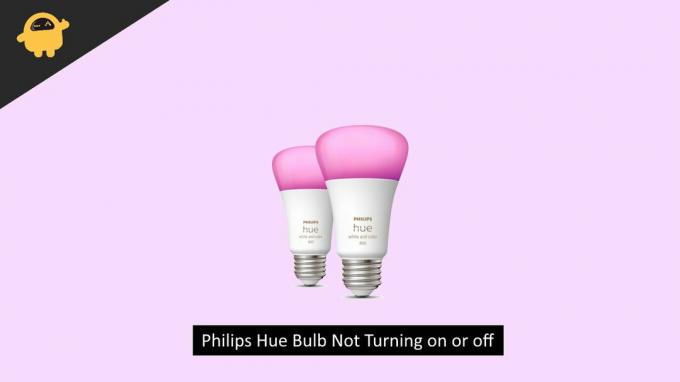
Съдържание на страницата
-
Поправка: Philips Hue Bulb не се включва и изключва
- Метод 1: Рестартирайте Hue Bridge
- Метод 2: Рестартирайте вашия рутер
- Метод 3: Актуализирайте приложението Hue до най-новата версия
- Метод 4: Деинсталирайте и инсталирайте отново приложението Hue
- Метод 5: Проверете вашата Bluetooth връзка
- Метод 6: Премахнете и добавете крушката към приложението Hue
- Метод 7: Включете светлинните превключватели на крушката Hue
- Метод 8: Проверете дали крушката е дефектна
- Заключение
Поправка: Philips Hue Bulb не се включва и изключва
В тази статия ще се опитаме да разрешим проблема с крушката Philips, която не се включва и изключва, с помощта на няколко прости метода:
Метод 1: Рестартирайте Hue Bridge

Мост за оттенък се използва за свързване на няколко лампи за нюанси наведнъж. Ако използвате такъв, опитайте да го рестартирате.
За да рестартирате моста Hue:
Етап 1: Уn Включете захранващия кабел и изчакайте 30 секунди
Стъпка 2: Изчакайте няколко минути, за да започне мостът
Трябва да свържете Hue bridge към същата wi-fi мрежа като вашето мобилно устройство, за да работи. Освен това се уверете, че интернет работи и работи.
Метод 2: Рестартирайте вашия рутер
Тъй като приложението Hue се нуждае от работеща интернет връзка, за да работи, може би проблемът е във вашата интернет връзка. Рестартирането на вашия wi-fi рутер може да реши проблема. Също така, моля, проверете дали вашият интернет работи или не.
Реклами
Забележка:
Рестартирането на вашия Wi-Fi рутер не означава да го нулирате. Рестартирането и нулирането са две различни операции. Моля, рестартирайте само вашия рутер.
Метод 3: Актуализирайте приложението Hue до най-новата версия
Проверете дали има най-новата актуализация за приложението Hue. Ако има такъв, моля, незабавно актуализирайте приложението до най-новата версия и проверете дали проблемът продължава.
За да актуализирате приложението Hue:
Отвори Магазин за игри/Appstore и потърсете приложението Hue.
Реклами
Кликнете върху бутона за актуализиране и изчакайте да се инсталира.
Уверете се, че приложението е инсталирано успешно.
Метод 4: Деинсталирайте и инсталирайте отново приложението Hue
Преди да преминем към сложните корекции, нека се опитаме да поправим това приложение с проста корекция. Деинсталирайте и инсталирайте отново приложението Hue и проверете дали крушката за оттенък работи. Не просто изтривайте данните от приложението Hue и проверете. Деинсталирайте и го инсталирайте отново от нулата за най-добри резултати.
Можете да инсталирате приложението Hue за Android тук и iOS тук.
Метод 5: Проверете вашата Bluetooth връзка

Всички тези крушки работят с помощта на Bluetooth. Така че, уверете се, че сте близо до крушките, когато ги управлявате, и също така се уверете, че използвате най-новата версия на Bluetooth.
Метод 6: Премахнете и добавете крушката към приложението Hue
Опитайте да премахнете и добавите крушката в приложението hue. След като премахнете крушката, първо затворете приложението и го спрете принудително [ Настройки -> Приложение и игри -> Изберете приложение Hue -> Докоснете изчистване на данни и кеш]. След това отворете приложението отново, след което добавете крушката.
За да добавите крушка в приложението Hue:
Етап 1: От екрана Добавяне на светлина докоснете Използване на сериен номер
Стъпка 2: Сега въведете текстовите знаци, отпечатани на вашата крушка.
Метод 7: Включете светлинните превключватели на крушката Hue
Крушките Philips Hue работят само когато ключът за осветление, към който са свързани, е включен. Проверете превключвателите на таблото за крушката, която се опитвате да включите. Ако превключвателят е изключен, опитайте да го изключите и включите.
Никога не изключвайте превключвателя на щепсела на крушката Hue. Има някакъв проблем, който се задейства, когато превключвателят е изключен. Така че внимавай.
Метод 8: Проверете дали крушката е дефектна
Крушката може да е дефектна, ако всички горепосочени методи не работят. Опитайте да смените крушката. Можете да си купите нова крушка за оттенъци от тук. Ако планирате да закупите няколко крушки, купете Hue мост също така за лесно управление на всичките си крушки.
Заключение
Това са някои от методите за решаване на проблема с крушката Philips Hue, която не се включва. Ако горните методи не работят за вас, моля, опитайте се да се свържете с поддръжката, тъй като те може да имат различни подходи за тези видове проблеми. Освен това, ако имате някакви други решения или запитвания, моля, коментирайте ги по-долу.



